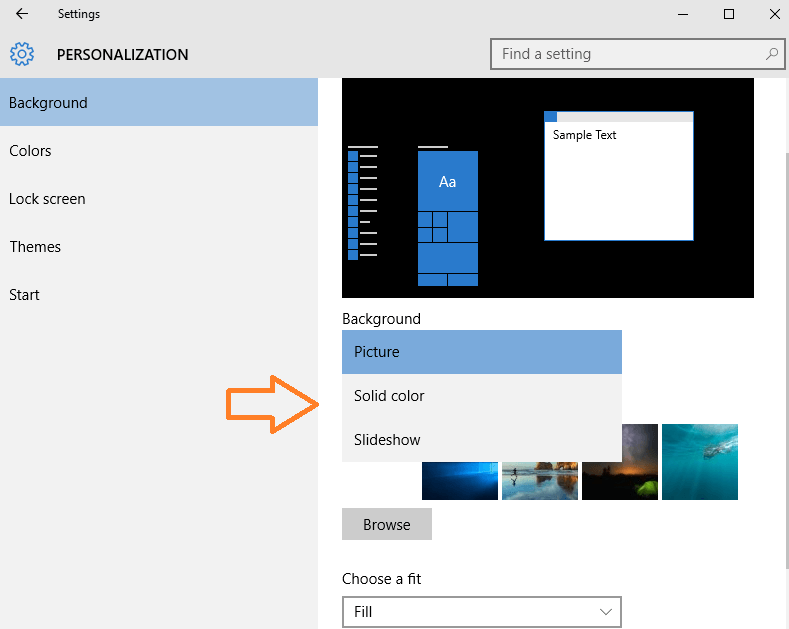윈도우 10 데스크탑 바탕 화면 n 분 또는 초마다 바탕 화면 배경을 자동으로 변경하는 데 사용할 수있는 설정이 있습니다. 이제 더 이상 지루할 때마다 바탕 화면 배경 화면을 계속 변경하지 않아도됩니다. Windows 10에서 셔플 기능을 다시 가져 오려면 아래 단계를 따르십시오.
n 초마다 자동 다시 셔플 Windows 10 바탕 화면 배경 무늬를 활성화하는 방법
1. 시작 버튼을 클릭 한 다음 기어 모양의 아이콘을 클릭하여 엽니 다. 설정.

2. 이제 개인화.

3. 클릭 배경 왼쪽 메뉴에서.
4. 오른쪽에서 선택 슬라이드 쇼 드롭 다운에서 배경
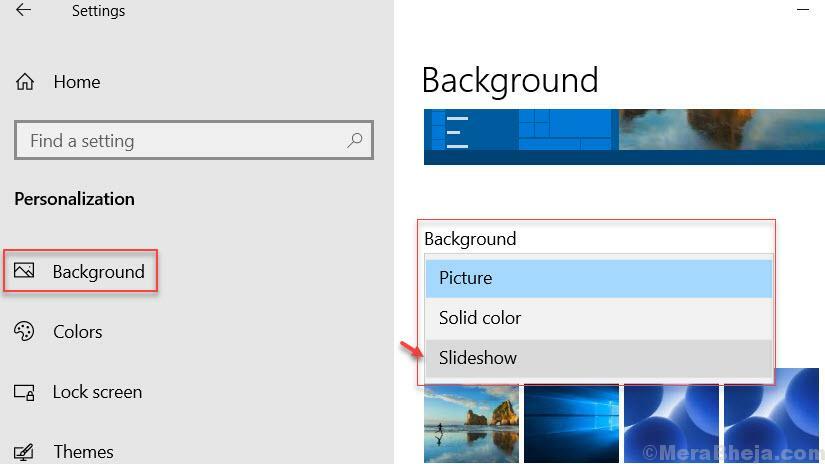
5. 클릭 검색 사진을 선택하려면 슬라이드 쇼.

6. 이제 바탕 화면에 슬라이드 쇼를 표시 할 특정 사진 폴더를 찾습니다.
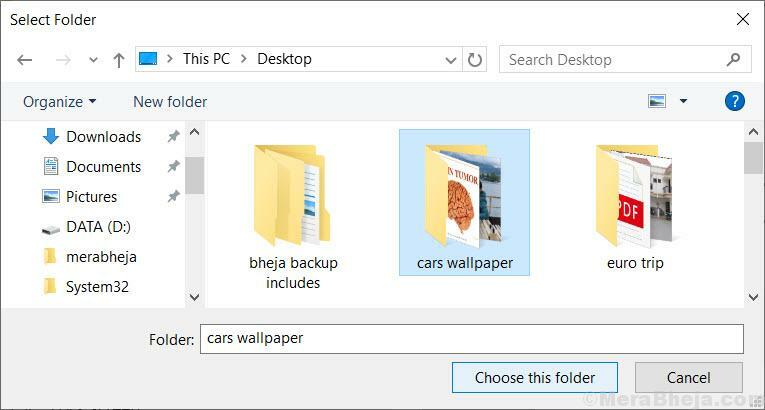
7. 세트 시각 원하는 간격을 선택하여 바탕 화면 배경 화면 섞기 매번 사진 변경 부분. 1 분에서 1 일까지 시간을 설정할 수 있습니다.
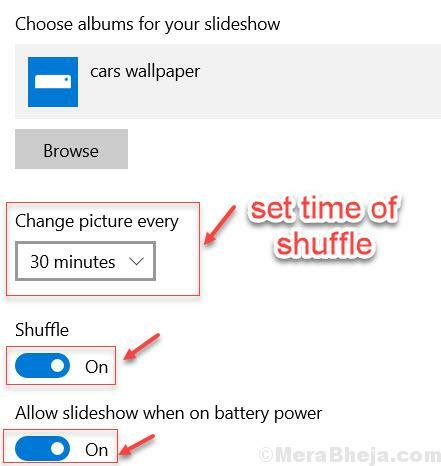
8. 또한 셔플을 켜고 배터리 전원을 사용할 때 슬라이드 쇼 허용 옵션을 켜십시오.
할 수있는 사용자 지정
- Microsoft에서 제공하는 기본 바탕 화면 배경 무늬를 확인 및 선택 취소 할 수 있습니다.
- PC의 특정 사진 폴더를 검색하고 선택하여 여기에서 모든 이미지를 가져 와서 변경하는 바탕 화면 배경으로 설정할 수 있습니다.
- 여기에서 셔플 기능을 켜거나 끌 수 있습니다.
- 사진이 변경되는 시간을 변경할 수 있습니다. 간격을 10 초까지 설정할 수 있습니다.
새로운 Windows 10 월페이퍼 다운로드
Microsoft 공식 테마 저장소에는 멋진 배경 화면이 있습니다. 사이트에서 수천 개의 테마를 검색하고 다운로드 할 수 있습니다.
더 많은 Microsoft Windows 배경 화면 다운로드
Windows 10에서 월페이퍼를 다운로드하는 위치
배경 화면은 다음 경로에 있습니다. C: \ Windows \ 웹
즉 두 개의 폴더가 표시됩니다. 화면 과 배경
화면 폴더에는 잠금 화면 배경 화면이 있습니다. 배경 폴더에는 배경 변경을위한 배경 화면이 유지됩니다. 이제 다운로드 한 월페이퍼를 배경 폴더. 잠금 화면을 변경하려는 의도가 있으면 잠금 폴더에 넣으십시오.
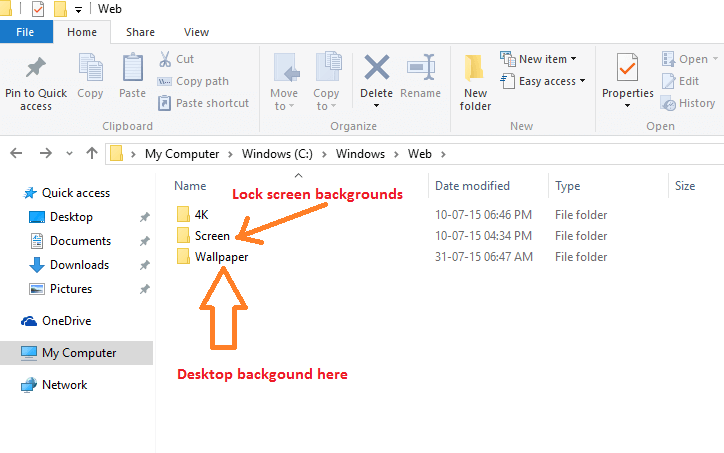
노트 – 아래 단계에 따라 배경 기본 설정을 사용자 지정할 수도 있습니다.
1 단계 – 보도 자료 Windows 키 + i 개방형 시스템
2 단계 – 옵션 목록에서 개인화를 클릭하십시오.
3 단계 – 다음 옵션으로 Windows 10 바탕 화면 배경 무늬를 여기에서 사용자 지정할 수도 있습니다.
- 여기에서 바탕 화면 배경으로 그림 또는 단색을 선택할 수 있습니다.
- 배경 변경을위한 갤러리로 개인 앨범을 넣을 수 있습니다.
- 드롭 다운 상자를 통해 옵션을 선택하여 여기에서 채우기, 늘이기, 가운데 또는 타일로 사진을 선택할 수 있습니다.